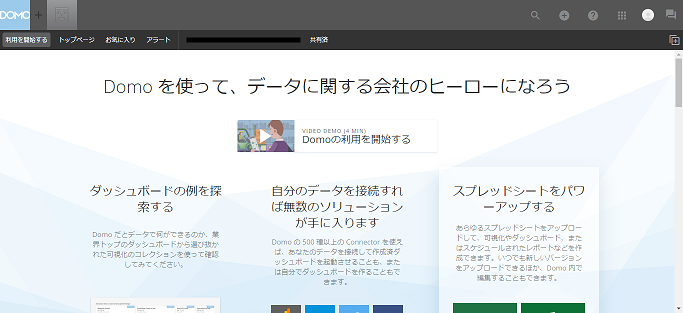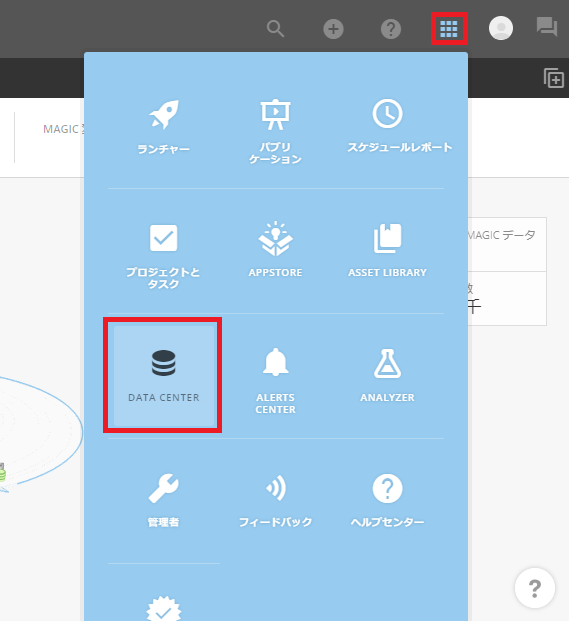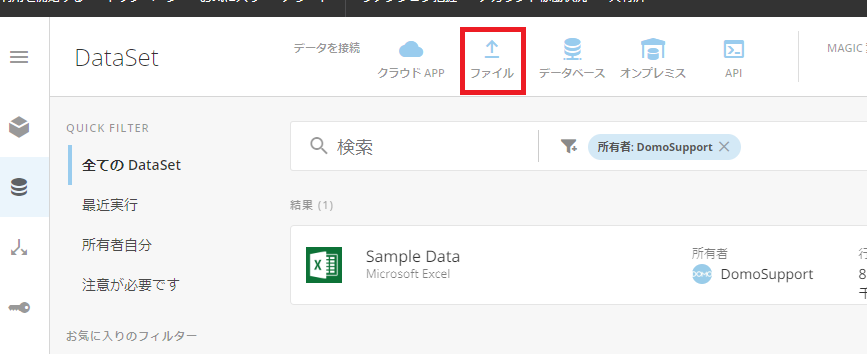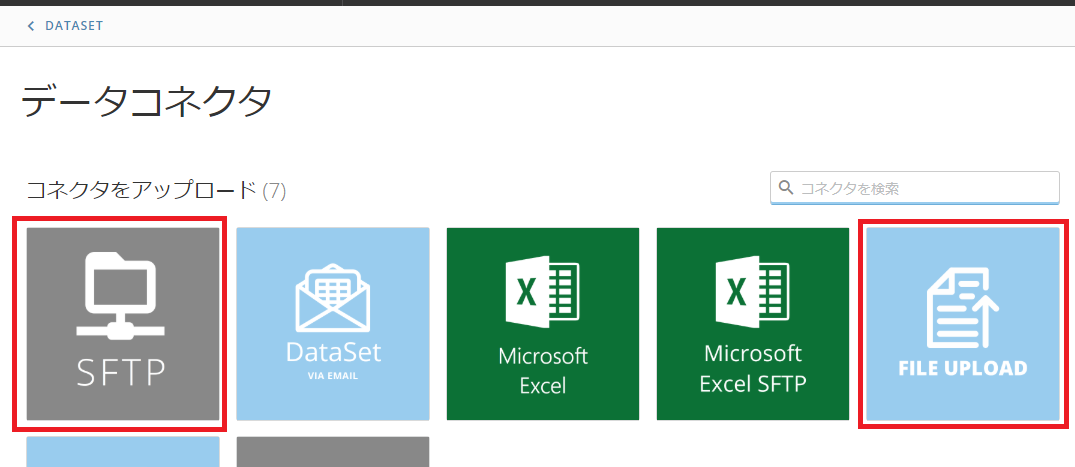前置き
「データこれでまとめといてー」とDOMOをちょっと使ったので、メモ程度に確認した事項を記載。
研修があったっぽいのですが、タイミング悪くて受けられなかったので独学です。
現時点(2018/11/26)の画面デザインなので、将来的に色々変わっているかもしれないです。
概要
ファイルをアップロードして加工してグラフ化してWebなりメールなりで展開できるBIツール。
値段はわかんないけど、そこそこかかる模様?
あんまりBIツール使ったことないけど、使い勝手的には普通な気がする。
比較対象として適切ではないですが、データをゴリゴリまわすんであればTreasure Dataのほうが使い勝手は良い感じはしますが。
TOP画面
あまり使わない。
本来は用意されているダッシュボードやコネクタを探したりするためのスタートの画面っぽい。
(自分にとっての)メイン機能
左上のメニューから「DATA CENTER」を選択で、DOMO上のテーブル(DataSet)作成機能の画面へ遷移。
他、DataFlowというデータを加工する機能もここからアクセス。
遷移後、ファイル(↑)的なアイコンを選択でファイルアップロード機能にアクセス可能。
今回は(連携スクリプト書くのめんどくさいので)SFTPとファイルアップロードを利用。
Excelとかもアップロードできるみたいですね。
API含めて他にも複数コネクタは用意されているので、他にもアップロードしやすい方法があるかもです。
FileUpload
① Details
適当にファイルを投げ込む
② Select tables
アップロードしたデータを確認しつつ、ヘッダ有無とか文字コード、デリミタ、日付形式を設定
日付形式がジャパニーズ形式(yyyy-MM-dd)が選択できないのが残念。最後に年が付く形式のみ
③ Preview
設定後のテーブルを確認、問題なければ次へ
④ Update Mode
追記か置き換えかを選択できる。
⑤ DataSetに名前を付け、説明を入力
ステップ名の通り。
管理しやすい命名規則の方が良いと思われます。
上記の設定ステップを踏むことで、アップロードができます。
次からはDataSetを選んでアップロードができたはず。
SFTP
① Generate or Select Key
SFTPのユーザを作成。あと鍵ファイルを作るか選択
1つのユーザを作ったら、全体でそれを使いまわすとかも可能
② Details
細かい設定。
ヘッダ行とかデリミタ、下の方の無視の行数、エスケープ文字とか区切り文字の設定。
ここでも日付はジャパニーズ形式不可。
③ Update Mode
追記か置き換えかを選択できる。
④ DataSetに名前を付け、説明を入力
FileUploadと同じ。
設定完了後にDataSet一覧から作ったDataSetを選択して「アップロード方法」というメニューからSFTPのホスト、ID、アップロードファイル名の情報が得られます。
あと、原因はわからないのですが、なかなかSFTPでアップロードしても履歴から取り込みが確認できないことがありました。
もしかすると、初回は時間がかかるかもしれないです。
DataFlow
アップロードで作ったDataSetから加工して新しいDataSetを作る機能。
「テーブル選択(複数可能)→(必要あれば)一時テーブル作成→最終的なクエリからDataSetを生成」の流れ
別機能でETLっていう加工機能もある模様。使ってないのでよくわからん。
ダッシュボード画面の作成+カードの作成
カード=レポートのパネル表示。選択で詳細画面へ遷移できる。
ヘッダ部分の「利用を開始する」とかの列の右端の「+」を選択することでページを作成。
ページを作成後、画面内に「カードを追加」というドロップダウンからカード追加ができます。
「既存データからの作成」でレポートを作成できます。
ここは勉強中。複雑でよくわからん部分が多い感じ。
ダッシュボード作ったら、PPTでDLしたりスライドショーにしたりメールで送れるようになります。
偉い人へのレポートはこれで省力化できそう。
他、データに変動があったらアラートメールとかも送れる模様。
個人的な感想
データを最終的に集める場所としては良さそうなものの、データをゴリゴリ加工するのは弱そうな感じです。
加工クエリの書き方が悪いかもですが。
中間のデータ加工サーバを用意して、そこでDomo用のサマリデータに加工して送出する方が良さそうな気もします。
また、コネクタおよびダッシュボードテンプレートの数は多いものの、うまく使うにはシステム側の構成も考える必要がありそうです。
グラフもやりたいことがうまくできるかは機能理解に掛かっている部分もあり、勉強は必要かな、と。
最低限のグラフ(件数とか割合表示)とレコードの詳細表示は簡単にできるので、エンドユーザ向けのレコード情報提供手段としてはメリットあるかなーという感じです。